NASにもプリンターサーバーにもなるスグレモノ!4×4の高性能ルーター『Archer C3150』
2016年12月25日 09時00分更新
 |
|---|
2016年も残りあと数日。年末に向けて、パソコン周りの大掃除をするついでにネットワーク環境を見直してみてはいかだろう。気にしておきたいのが無線LANの規格。 最近のスマホは高速な規格であるIEEE802.11acに対応しているため、IEEE802.11nまでにしか対応していない数年前のルーターでは十分な速度の恩恵にあずかれないのだ。「iPhone 7を購入したけど、Wi-Fiルーターはまだ11nまでの製品を使っている」なんて人は意外と多いかもしれない。そこで今回は、11ac対応のハイエンド機、TP-Linkの『Archer C3150』を紹介しよう。
『Archer C3150』はサイズが263.8(W)×197.8(D)×37.3(H)mmと、A4サイズのノートPCふう。4本の外付けアンテナを装着して使用するハイエンド機らしい出で立ちだ。
 |
|---|
| ↑TP-Linkの『Archer C3150』。4本のアンテナは着脱式で、角度は変えられる。実売価格は2万2000円前後。 |
背面にはアンテナ端子のほか、4つのLANポートとひとつのWANポート(すべて1000BASE-T)、電源スイッチを装備、左側面にはUSB3.0ポートがひとつ、USB2.0ポートがひとつ、WPSポタンとWi-Fiのオン/オフスイッチが備わっている。
 |
|---|
| ↑背面にはLANポートとWANポート、電源スイッチがある。 |
 |
|---|
| ↑左側面には、USB3.0と2.0のポートとWPSボタンなどがある。 |
本体中央にはインジケーターを備えており、Wi-Fiは2.4GHz帯、5GHz帯それぞれの状態、USBポートを使用しているかなどの情報も表示される。本体には壁掛け用のフックもあるので、棚などに置くだけでなく、壁に備え付けることもできる。
 |
|---|
| ↑本体中央にはインジケーターが並ぶ。電源LED部分を押すとLEDのオン/オフができる。 |
そもそも無線LANルーターは、ハイエンド機とミドルクラス機、ローエンド機とでは何が違うのかというと、まずはアンテナの本数だ。アンテナの本数によってデータ転送を分散させて送る(MIMO)ことができるので、そのぶん転送速度がアップする。箱に「4×4」などと書かれているのは、送信用と受信用のアンテナが4本ずつありますよという意味だ。ローエンド機だとアンテナの本数が少ない。
ミドルクラスにもアンテナの本数が多いものもあるが、ハイエンド機だと複数の機器と同時に通信を行なうMU-MIMOに対応していたり、特定の機器に電波を狙い打ちするビームフォーミングに対応していたりする。そういった機能を実現するためには、ある程度高い処理能力が要求されるため、デュアルコアのCPUが搭載される場合がほとんど。その他、USB端子などの付加機能があるのもハイエンド機ならではの特徴となる。
『Archer C3150』は、もちろんMU-MIMOやビームフォーミングにも対応し、CPUは1.4GHzデュアルコアプロセッサーを搭載。通常よりも25%転送速度がアップするNitroQAM(1024QAM)技術も備えているなど、通信まわりで死角はない。
USB端子には、HDDのほかプリンターも接続可能。LANやWi-Fi非搭載のプリンターなら、USB2.0ポートに接続してTP-Linkから専用のドライバーをインストールすれば、LAN内で共有可能になる。HDDも接続するだけで特に設定する必要もなく共有される。FTP接続も可能で、メディアサーバーとしても機能する。
 |
|---|
| ↑HDDをUSBに接続した状態の管理画面。共有設定や認証設定もできる。 |
実際に設置して使ってみた。筆者宅はNTTのフレッツ光ネクストの回線をひき、ひかり電話を利用しているため、モデムとルーターが一体型。そのため、アクセスポイントモードで接続した。
日本のメーカーによくある「ルーター」と「アクセスポイント」の切り替えスイッチはなく、手動で設定する必要がある。まず、ルーターのLANと本機のWANを接続してとりあえず起動。Wi-Fi経由か本機のLANにパソコンを接続し、ブラウザーで管理画面へアクセス。割り当てられたIPアドレスからLANの設定で同じセグメント内のアドレスにする(例192.168.0.10だったら192.168.0.250と最後の部分を変える)。その後、DHCP機能をオフにし、WANにつないでいたケーブルをLANに差し替えればアクセスポイントとして利用できるようになる。このあたりはちょっと面倒だ。
ただ、ルーターとして利用する場合は、ブラウザーで管理画面へアクセスし、ウィザードに従っていくだけでオーケー。管理画面は見やすくてわかりやすいので、こちらは簡単に設定が完了する。
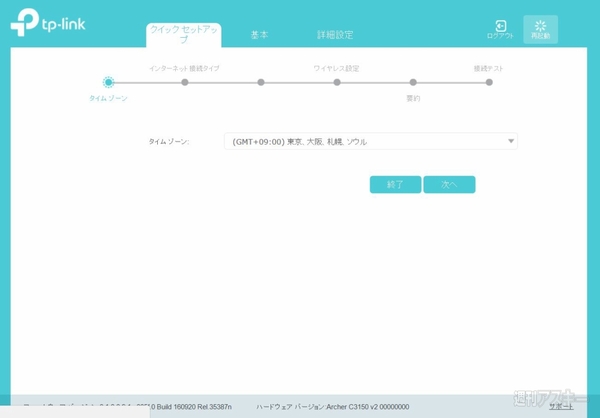 |
|---|
| ↑最初に管理画面にアクセスすると、ウィザード形式でカンタンに設定できる。 |
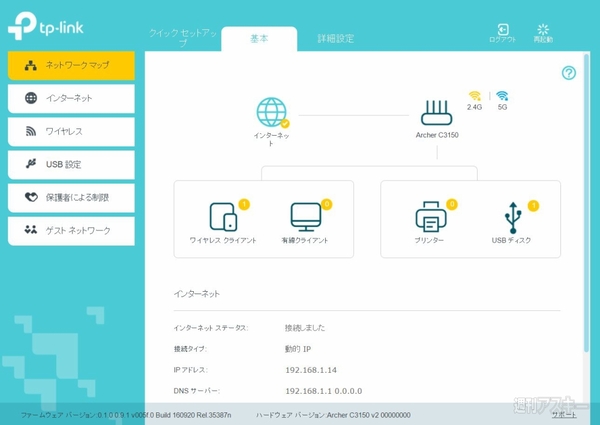 |
|---|
| ↑設定が完了すると、接続状況もビジュアルで見せてくれる。管理画面が優れているのはTP-Linkの特徴のひとつ。 |
管理画面を見ていると、その機能の豊富さが確認できる。たとえば、ゲストネットワーク機能や保護者による制限、VPN接続機能、帯域幅制限、さらにDoS保護機能まである。すべてを使いこなす人はなかなかいないかもしれないが、プライベートでもビジネスでも柔軟に対応できる能力を備えているといえる。
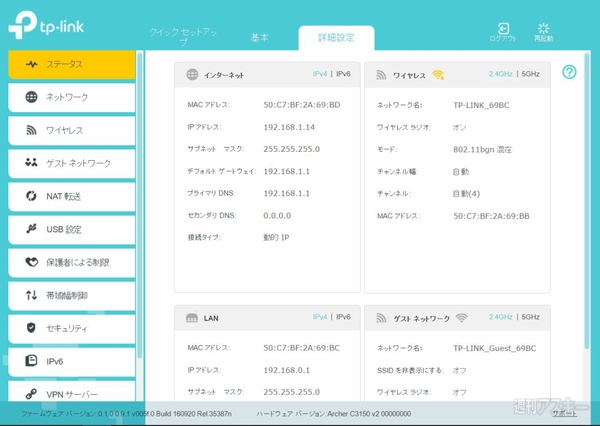 |
|---|
| ↑詳細設定にすると、さまざまな機能設定の項目が表示される。 |
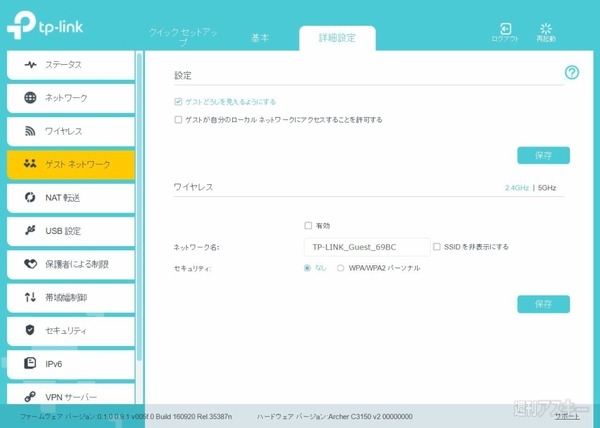 |
|---|
| ↑ゲストネットワークは、管理画面からオン/オフ可能。「Tether」アプリからでもできる。 |
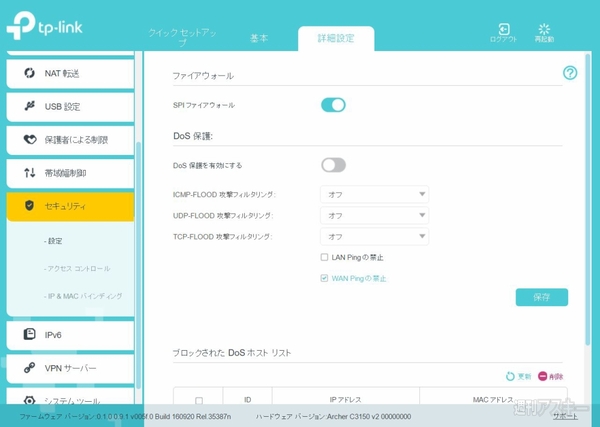 |
|---|
| ↑「セキュリティ機能」にはDoS保護機能も用意されている。 |
実際の転送速度をspeedtest.netで計測してみた。ルーターから5メートルほど離れた仕事部屋でiPhone 7 Plusを利用。朝8時台だったが、下りが250Mbps程度、上りが450Mbps程度。時間帯によっては下りももう少し伸びるだろう。なお、ネットワークやサーバーの混み具合によって速度は落ちる。
 |
|---|
| ↑朝にiPhone 7 Plusで計測した結果。 |
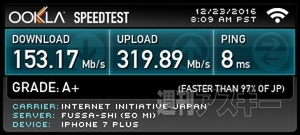 |
|---|
| ↑同じ時間帯にWi-Fiと有線LANで計測。こちらがiPhone 7 Plusの結果。 |
 |
| こちらはパソコンから有線LAN経由での結果。 |
電波強度は、Androidアプリ「電波強度チェッカー」にて計測。以下のような結果になった。軽量鉄骨の家屋だが、これだけの電波強度があれば家の隅々で使えそうだ。アンテナの角度が調整できるので、家に合わせた角度に調整するといいだろう。
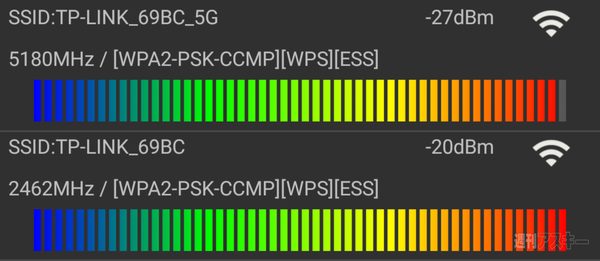 |
|---|
| ↑至近距離の電波強度 |
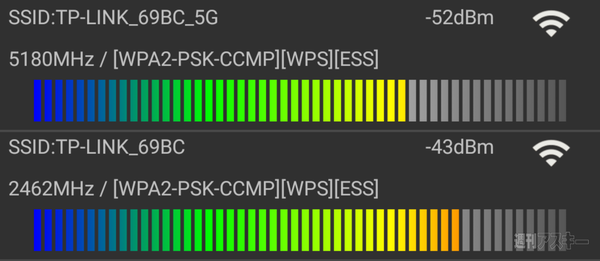 |
| 5メートル離れた仕事部屋の電波強度 |
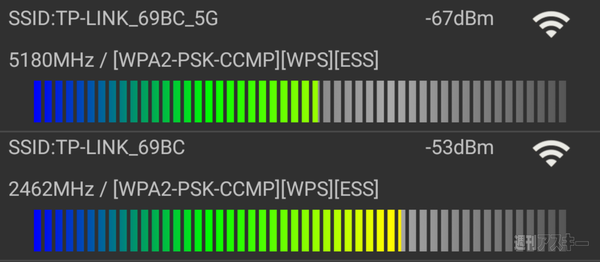 |
| 9メートル強離れた風呂場での電波強度。2.4GHz帯は全体的に強めで、5GHz帯でも風呂場で半分程度なので、家中には行き渡る強度だ。 |
さらに、HDDをUSB3.0ポートへ接続して利用してみた。389MBの圧縮ファイルを有線経由でアップしたところ、7.92秒(49.1MB/s)。Wi-Fi経由だと18.44秒(21MB/s)という結果に。ちなみに、HDDからのダウンロードは有線で5.67秒(68.6MB/s)、Wi-Fi経由で16.12秒(24.1MB/s)だった。有線での速度はなかなかの数値だが、Wi-Fi接続が低めだったのはノートPCが1×1アンテナだったため。アンテナ数が増えればもっと伸びるだろう。
 |
|---|
| ↑接続したHDDはウエスタンデジタルの「My Passport」。USB給電で駆動し、最大4TBもあるのでオススメ。簡易NASとして十分だ。 |
『Archer C3150』の実売価格は2万1000円前後。複数の端末で利用するケースが多い家族での利用や、Wi-Fiルーターとしてだけでなく、ファイルサーバーやプリンターサーバーとしても活用したい人にはオススメ。とにかくまだ11ac対応Wi-Fiルーターを導入していない人は、「自分への」クリスマスプレゼントとして購入してみてはいかが?
■関連サイト
『Archer C3150』製品ページ
-
TP-Link 無線LANルーター 11ac/n/a/g...
19,800円

週刊アスキーの最新情報を購読しよう
本記事はアフィリエイトプログラムによる収益を得ている場合があります




